修复 Windows 备份错误代码 0x8078012D,备份操作失败
在Windows 11/10中使用Windows 备份和还原工具时,如果您收到以下备份(Backup)错误消息,那么这篇文章将能够帮助您:
The operation failed due to a device error encountered with either the source or destination, The request could not be performed because of an I/O device, Error 0x8078012D
由于 I/O 设备错误,无法执行请求
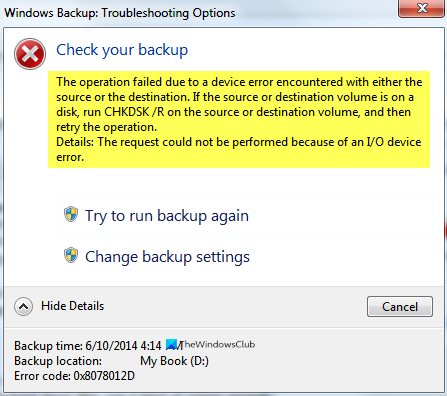
修复 Windows 备份错误代码 0x8078012D(Fix Windows Backup Error Code 0x8078012D),备份操作失败
这些是您可以做的事情来修复错误 0x8078012D , (Error 0x8078012D)Windows 10上的备份操作失败:
- 在源或目标卷上运行 CHKDSK(Run CHKDSK) /R
- 启用 Windows 备份服务
- 选择不同的位置来保存备份
- 在干净启动状态下创建备份
- 使用文件历史记录(Use File History)创建备份图像
- 重新创建备份。
让我们详细谈谈它们。
1]在源或目标卷上运行 CHKDSK(Run CHKDSK) /R
错误 0x8078012D,由于 I/O 设备错误而无法执行请求,这可能是由于硬盘驱动器中的坏扇区。因此,我们需要以管理员身份启动命令提示符 并(Command Prompt )运行命令行 chkdsk 参数(run the command-line chkdsk parameter)。
chkdsk /r
2]启用Windows备份服务
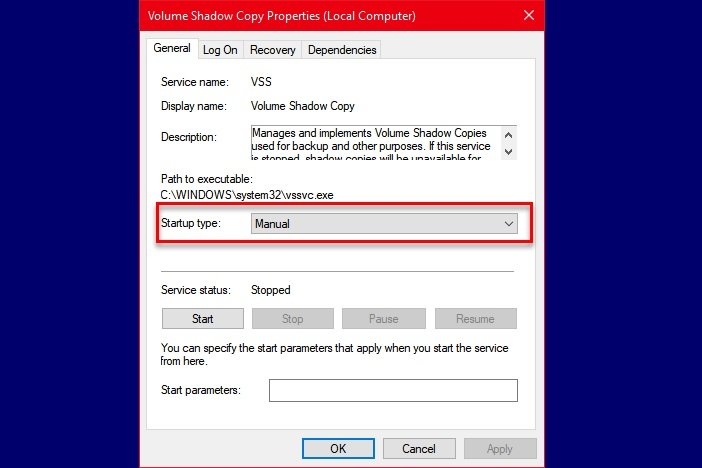
此解决方案要求您从Windows服务启用(Services)Windows 备份(Windows Backup Service)服务。要启用此服务(Service),请按照给定的步骤操作:
- 从开始菜单启动 服务 。(Services )
- 向下滚动(Scroll)一点,寻找“Windows 备份”服务。
- 双击它打开
- 将“启动类型”更改为手动, (Manual, )然后单击 启动。(Start.)
- 最后,单击 Apply > Ok.
重新启动计算机并检查问题是否仍然存在。
3]选择不同的位置来保存备份文件

如果您仍然面临备份错误 0x8078012D(Backup Error 0x8078012D),由于 I/O 设备错误而无法执行请求,请尝试选择其他位置来保存备份。您可以在创建文件备份时执行此操作。
4]在干净启动状态下(Clean Boot State)创建备份(Create Backup)

如果问题是由于程序冲突引起的,请尝试在Clean Boot State中创建。要在 Clean Boot State中进行故障排除,请按照给定的步骤操作:
- 从开始菜单启动“系统配置” 。(System Configuration” )
- 从“常规”选项卡中,选择 正常启动。(Normal Startup.)
- 转到“服务”选项卡,勾选隐藏所有 Microsoft 服务(Hide all Microsoft Services ),然后单击 全部禁用。(Disable all.)
- 单击Apply > Ok.
现在,使用Windows 备份(Windows Backup)和还原(Restore)工具创建备份。
5]使用文件历史记录(Use File History)创建备份
如果您在备份系统文件时遇到错误 0x8078012D 。(Error 0x8078012D)尝试对 File History 做同样的事情。
6]重新创建备份

错误 0x8078012D(Error 0x8078012D)可能是由于备份文件损坏。因此,您应该删除现有备份并重新创建备份。
要删除现有备份, 请从开始菜单 启动控制面板 ,然后单击(Control Panel )Backup and Restore (Windows 7) > Manage Space.
现在,单击 查看备份, (View Backups, )选择您的备份,然后单击 删除。 (Delete. )这样,您现有的备份将被删除。现在,创建一个新的并检查问题是否仍然存在。
我们希望这有助于您修复备份错误 0x8078012D(Backup Error 0x8078012D)。
无关阅读:(Unrelated reads:)
- 无法创建系统修复盘,错误代码 0x8007045D
- DISKPART 错误,由于 IO 设备错误,无法执行请求。
Related posts
System Restore,Error 0x80070013,System Restore,Backup or Windows Update Fix
Fix Error Code 30038-28更新Office时
Fix iTunes Error Code 5105,您的请求无法处理
Fix Windows Upgrade Error 0xC1900101-0x4000D
Fix Microsoft Office Error Code 0x426-0x0
Fix Geforce Experience Error Code 0x0003
Fix Error Code 0x800f0954或0x500f0984在Windows 11/10上
Fix DVD/CD Rom Error Code 19在Windows 10上
Fix Windows Update Error Code 0xd0000034
Fix Windows 10 Update Failure Error Code 0x80004005
Fix Windows Update Error Code 0x80072efe
Fix USB Error Code 52 Windows无法验证数字签名
Fix Error Code 0x80242022上安装Windows PC Xbox游戏时
Fix Office Activation Error Code 0xC004F074
Device Manager中的Fix Network Adapter Error Code 31
Windows 10上的Fix Script Error
Fix Unable安装Network Adapter Error Code 28
Fix Windows Store Error Code 0x80240437
如何Fix Error Code 0x80004005
Fix的Windows 10 Upgrade Assistant Error 0xC1900200
